Oglašavanje se pojavljuje u pregledniku - kako se riješiti

- 1232
- 21
- Jacob Kassulke
Ako ste, kao i mnogi korisnici, suočeni s činjenicom da imate oglas u pregledniku ili novim prozorima preglednika s oglašavanjem, a na svim web lokacijama - uključujući i tamo gdje nije, onda mogu reći da niste sami u Ovaj problem, i ja ćemo se zauzvrat pokušati pomoći i reći kako ukloniti oglašavanje.
Pop -Up oglašavanje pojavljuje se u pregledniku Yandexa, Google Chrome, za neke u operi. Znakovi su isti: kada kliknete bilo gdje na bilo kojoj web stranici, pojavljuje se pop -up prozor s oglašavanjem, a na onim web lokacijama na kojima ste ranije mogli vidjeti reklamne transparente, oni su zamijenjeni oglašavanjem s prijedlozima kako bi se obogatili i drugi sumnjivi sadržaj. Druga verzija ponašanja je spontano otvaranje novih prozora preglednika, čak i kad ga niste započeli.
Ako istu stvar promatrate kod sebe, tada imate zlonamjerni program (adware), širenje preglednika, a možda je nešto drugo na vašem računalu dostupno na vašem računalu.
Možda je i da ste već naišli na savjet da instalirate adblock, ali kako ja razumijem, savjet nije pomogao (štoviše, mogao bih naštetiti onome o čemu bih i ja napisao). Počnimo ispravljati situaciju.
- Automatski uklanjamo oglašavanje u pregledniku.
- Što učiniti ako je preglednik prestao raditi nakon automatskog uklanjanja oglasa, piše "nije moguće povezati se s proxy poslužiteljem"
- Kako pronaći razlog za pojavu pop -up oglašavanja ručno i ukloniti ih (s važnim ažuriranjem 2017.)
- Promjene u datoteci Hosts, uzrokujući zamjenu oglašavanja na web stranicama
- Važne informacije o adblocku, koje ste najvjerojatnije instalirali
- dodatne informacije
- Video - kako se riješiti oglašavanja u pop -up prozorima.

Kako ukloniti oglašavanje u pregledniku u automatskom načinu rada
Za početak, kako ne bismo udubili u džunglu (i to ćemo učiniti dalje ako ova metoda ne pomogne), vrijedno je pokušati koristiti poseban softver za uklanjanje adwarea, u našem slučaju, "virus u pregledniku".
Zbog činjenice da proširenja i programi koji uzrokuju pojavu pop-up prozora nisu u doslovnom smislu riječi virusa, antivirusi "ne vide ih". Međutim, postoje posebni alati za uklanjanje potencijalno nepoželjnih programa koji se dobro nose s tim.
Prije nego što koristite daljnje opisane metode, automatski uklonite dosadno oglašavanje iz preglednika pomoću donjih programa, preporučujem testiranje besplatnog uslužnog programa koji ne zahtijeva instalaciju na računalu, u pravilu je već dovoljno za rješavanje problema. Pročitajte više o uslužnom programu i gdje ga preuzeti: sredstva za brisanje zlonamjernih programa (otvorena na novoj kartici).
Koristimo MalwareBytes Antimalware da bismo se riješili problema
MalwareBytes Antimalware - besplatni alat za uklanjanje zlonamjernog softvera, uključujući adware, uzrokujući oglase Google Chrome, Yandex preglednik i drugi programi.

Oglašavanje uklanjamo pomoću Hitman Pro
Korisnički program za pretraživanje adwarea i zlonamjernog softvera Hitman Pro pronalazi većinu neželjenih stvari koje su se smjestile na računalo i izbrisali ih. Program je plaćen, ali možete ga u potpunosti koristiti besplatno prvih 30 dana, a to će nam biti dovoljno.
Program možete preuzeti s službene web stranice http: // surfright.Nl/ en/ (veza do učitavanja na dnu stranice). Nakon pokretanja, odaberite "Idem skenirati sustav samo jednom" kako ne bi instalirao program, nakon čega će automatsko skeniranje sustava započeti za zlonamjerne programe.
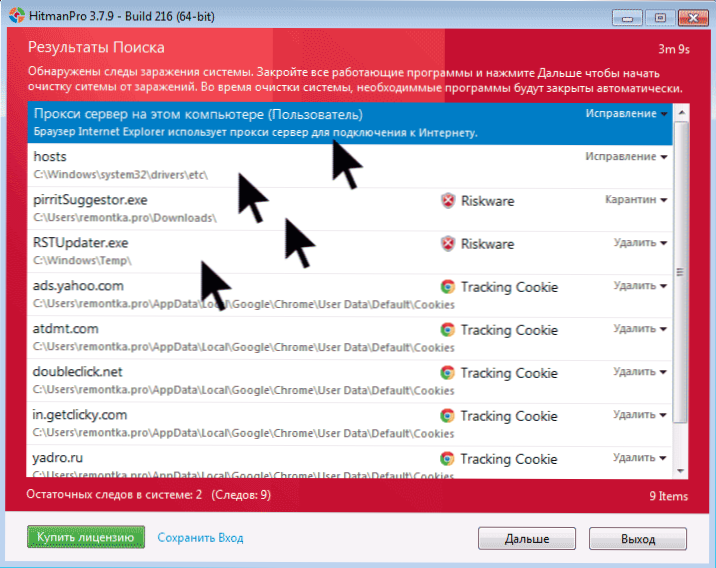
Pronađeni su virusi koji pokazuju oglašavanje.
Po završetku skeniranja, možete izbrisati zlonamjerne programe sa svog računala (morat ćete besplatno aktivirati program) koji uzrokuju pop -Up za oglašavanje. Nakon toga ponovno pokrenite računalo i provjerite je li problem riješen.
Ako je nakon uklanjanja oglašavanja u pregledniku počeo pisati da se ne može povezati s proxy poslužiteljem
Nakon što ste se uspjeli riješiti oglašavanja u pregledniku automatski ili ručno, možete naići na stranice i web stranice prestale, a preglednik izvještava da je došlo do pogreške prilikom povezivanja s proxy poslužiteljem.
U ovom slučaju otvorite upravljačku ploču Windows, prebacite pogled na "ikone" ako imate "kategorije" i otvorite "Svojstva promatrača" ili "Svojstva preglednika". U svojstvima idite na karticu "Connection" i kliknite gumb "Mrežne postavke".
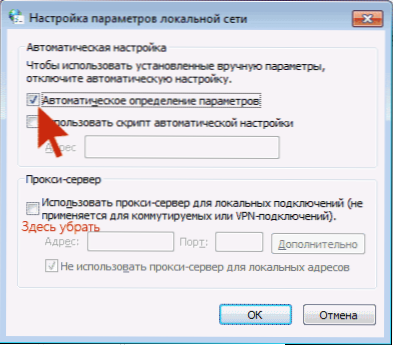
Uključite automatsku definiciju parametara i uklonite uporabu proxy poslužitelja za lokalne veze. Pojedinosti o tome kako popraviti pogrešku "ne uspijeva se povezati s proxy poslužiteljem".
Kako se ručno riješiti oglasa u pregledniku
Ako ste postigli ovu točku, tada gornje metode nisu pomogle u uklanjanju oglašavanja ili pop -up preglednika s oglašavanjem web stranica. Pokušajmo to popraviti ručno.
Pojava oglašavanja uzrokuje ili procese (zanemareni programi koje ne vidite) na računalu ili širenje u preglednicima Yandexa, Google Chromea, Opere (obično postoje i opcije). Istodobno, vrlo često korisnik uopće ne zna da je uspostavio nešto opasno - takva se proširenja i aplikacije mogu potajno instalirati, zajedno s ostalim potrebnim programima.
Planer zadataka
Prije nego što nastavite sa sljedećim koracima, obratite pažnju na novo ponašanje oglašavanja u preglednicima, koje je postalo relevantno krajem 2016. - početkom 2017 .: Pokretanje preglednika s oglašavanjem (čak i kad se preglednik ne pokrene), što se događa redovito i programi za programe za automatski uklonite zlonamjerni ne uklanjajte problem. To je zbog činjenice da virus propisuje zadatak u Windows planeru zadataka, koji pokreće oglašavanje. Da biste ispravili situaciju, ovaj zadatak morate pronaći i izbrisati od planera:
- U pretraživanju na Ploči za Windows 10, u izborniku Start Windows 7, počnite unositi "planer zadataka", pokrenite ga (ili kliknite tipke Win+R i unesite zadatkechd.MSC).
- Otvorite odjeljak "Biblioteka planera zadataka", a zatim odjednom pogledajte karticu "Akcija" u svakom od zadataka na popisu u središtu (svojstva zadatka možete otvoriti s dvostrukim kliknom na njega).

- U jednom od zadataka naći ćete pokretanje preglednika (put do preglednika) + adrese web mjesta koja se otvara - ovo je željeni zadatak. Uklonite ga (desnom tipkom miša kliknite nazvani zadatak na popisu - Izbriši).
Nakon toga zatvorite planer zadataka i provjerite je li problem nestao. Također, problematični zadatak može se identificirati pomoću CCLeaner -a (Service - Automobile - Planirani zadaci). I uzmite u obzir da teoretski može biti nekoliko takvih zadataka. Pročitajte više o ovoj stavci: Što učiniti ako se preglednik otvori sam.
Uklanjanje proširenja preglednika s adwareom
Pored programa ili "virusa" na samom računalu, oglašavanje u pregledniku može se pojaviti kao rezultat rada instaliranih proširenja. Nadalje, danas su proširenja s adwareom jedan od najčešćih uzroka problema. Idite na proširenja svog preglednika:
- U Google Chromeu - gumb postavki - Alati - širenje
- U pregledniku Yandex - gumb postavki - dodatno - Alati - širenje
Isključite sva sumnjiva ekstenzija uklanjanjem odgovarajuće oznake. Izuzetno, možete utvrditi i koje od utvrđenih proširenja uzrokuje pojavu oglašavanja i izbrisati ga.
UPDATE 2017: Prema komentarima na članak, došao sam do zaključka da se ovaj korak često prolazi ili se izvodi u nedovoljnoj mjeri, dok je to glavni razlog za pojavu oglašavanja u pregledniku. Stoga predlažem malo drugačiju verziju radnji (poželjnije): isključite sva proširenja bez iznimke u pregledniku (čak i u koju vjerujete svih 100) i, ako je to uspjelo, uključite jedan po jedan dok ne identificirate zlonamjeran.

Što se tiče sumnje - bilo kakvo širenje, čak i ono što ste prije koristili i bili ste zadovoljni sa svime, u bilo kojem trenutku mogu početi izvoditi neželjene radnje, više o tome u članku, opasnost od širenja Google Chromea.
Uklanjanje programa koji uzrokuju oglašavanje
U nastavku ću navesti najpopularnija imena "programa" koji uzrokuju takvo ponašanje preglednika, a zatim vam reći gdje ih možete pronaći. Dakle, na koja imena trebate obratiti pažnju na:
- Pirrit prijedlog, pirritdesktop.exe (i svi ostali s riječju pirit)
- Pretraživanje zaštite, preglednik za zaštitu (kao i pobliže pogledajte sve programe i proširenja koja sadrže riječ pretraživanje i zaštitu u nazivu, osim za SearchIndexer, je Windows usluga, nije potrebno dodirnuti je.)
- Conduit, AwesomeHP i Babilon
- WebSocial i Webalta
- Mobgenie
- Codecdefaultkernel.Exe
- Prljav.Exe
Sve ove stvari kada su otkrivene na računalu bolje je izbrisati. Ako imate sumnje u neki drugi postupak, pokušajte pogledati na Internetu: Ako mnogi traže kako se riješiti, onda se može dodati i na ovaj popis.
A sada o uklanjanju - za početak, idite na upravljačku ploču Windows - programe i komponente i provjerite postoji li nešto od navedenog na popisu instalirane. Ako postoji - izbrišite i ponovno pokrenite računalo.

U pravilu, takvo uklanjanje ne pomaže u potpunosti riješiti se adwarea, također se rijetko prikazuju na popisu instaliranih programa. Sljedeći korak otvorite dispečer zadataka i u sustavu Windows 7 idite na karticu "Procesi", a u Windows 10 i 8 na karticu "Detalji". Pritisnite gumb "Prikazi procesa svih korisnika" ". Pogledajte postoje li datoteke na popisu naprednih procesa s tim imenima. Ažuriranje 2017: Da biste pretražili opasne procese, možete koristiti besplatni program CrowdInquect.

Pokušajte kliknuti desni gumb miša na sumnjivom postupku i dovršite ga. Najvjerojatnije će, nakon toga, odmah započeti (i ako ne započne, provjerite rad preglednika - je li reklama nestala i je li se pogreška pojavila prilikom povezivanja s proxy poslužiteljem).
Dakle, ako se nađe postupak koji uzrokuje pojavu oglašavanja, ali ne može se dovršiti, kliknite na njega s pravom tipkom miša i odaberite "Otvori mjesto datoteke". Sjetite se gdje se ta datoteka nalazi.

Pritisnite tipku Win (Windows Emblem) + R i unesite Msconfig, Zatim kliknite "U redu". Na kartici "Učitavanje" stavite "siguran način" i kliknite U redu, ponovno pokrenite računalo.

Nakon unosa sigurnog načina, idite na upravljačku ploču - mape i uključite latentne i sistemske datoteke, a zatim idite u mapu u kojoj je bila sumnjiva datoteka i izbrišite sav njegov sadržaj. Ponovo trčati Msconfig, Provjerite postoji li nešto nepotrebno na kartici automobila automobila, uklonite nepotrebno. Uklonite opterećenje u sigurnom načinu rada i ponovno pokrenite računalo. Nakon toga pogledajte proširenja u svom pregledniku.
Uz to, ima smisla provjeriti napredne Windows usluge i pronaći veze do zlonamjernog postupka u Windows registru (pretraživanje po nazivu datoteke).
Ako je, nakon izbrisanja datoteka zlonamjernog programa, preglednik počeo prikazivati pogrešku povezanu s proxy poslužiteljem, odluka je opisana gore.
Promjene koje je virus napravio u datoteku hostova kako bi zamijenio oglašavanje
Između ostalog, adware, zbog kojeg se pojavilo oglašavanje u pregledniku, mijenja se u datoteku hosts, što se može odrediti više unosa s adresama Googlea i drugih drugih.
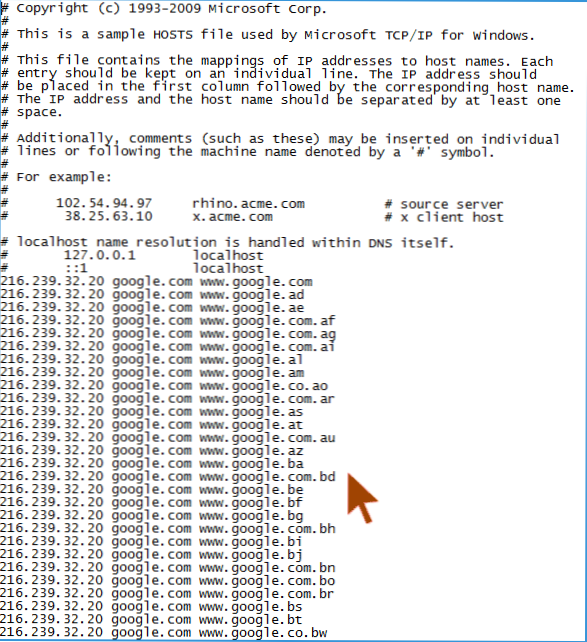
Promjene u datoteci domaćina koje uzrokuju izgled oglašavanja
Da biste popravili datoteku hostova, pokrenite bilježnicu u ime administratora, odaberite datoteku u izborniku - otvorite, naznačite da su sve datoteke prikazane i idite na to Windows \ System32 \ Drivers \ etc \, i otvorite datoteku hosts. Uklonite sve crte ispod posljednjeg početka s roštilja, a zatim spremite datoteku.
Detaljnije upute: Kako popraviti datoteku domaćina
O ekspanziji preglednika adblocka za blokiranje oglašavanja
Prvo što korisnici pokušavaju kada se pojavi neželjeno oglašavanje je instalacija prilagodbe adblocka. Međutim, u borbi protiv adwarea i skakanja Windows, on nije poseban pomoćnik - on blokira "standardno" oglašavanje na web mjestu, a ne onaj koji je uzrokovan zlonamjernim softverom na računalu.
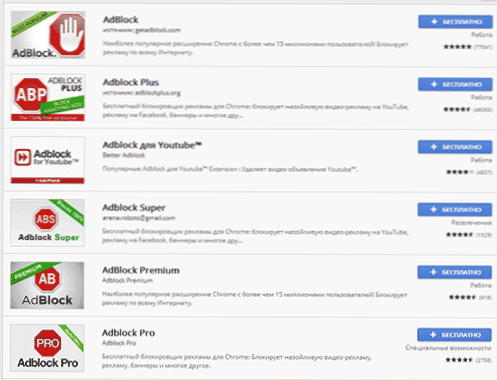
Nadalje, budite oprezni prilikom instaliranja adblocka - postoji mnogo proširenja za preglednik Google Chrome i Yandex s ovim imenom, i, koliko znam, neki od njih sami uzrokuju izgled pop -up prozora. Preporučujem korištenje samo adblock i adblock plus (lako se mogu razlikovati od ostalih proširenja prema broju recenzija u trgovini Chrome).
dodatne informacije
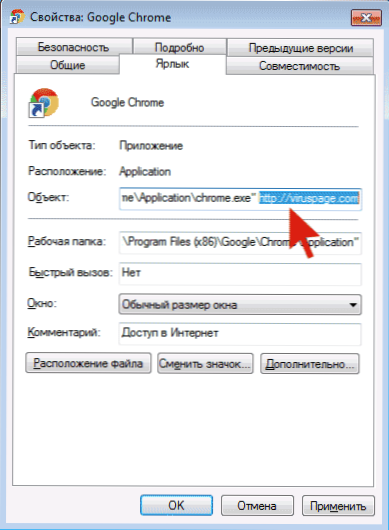
Ako je oglašavanje nestalo nakon opisanih radnji, ali početna stranica u pregledniku se promijenila, a promjena u kromu ili Yandex pregledniku ne vodi do željenog rezultata, jednostavno možete stvoriti nove naljepnice za pokretanje preglednika, brišući star. Ili u svojstvima naljepnice u polju "Objekt" uklonite sve što je nakon citata (bit će adresa nepoželjne početne stranice). Pojedinosti o temi: Kako provjeriti oznake preglednika u Windows.
U budućnosti budite oprezni prilikom instaliranja programa i proširenja, koristite službene dokazane izvore za preuzimanje. Ako problem ostane neriješen, opišite simptome u komentarima, pokušat ću pomoći.
Video upute - Kako se riješiti oglašavanja u pop -up Windows
Nadam se da je uputa bila korisna i omogućila je riješiti problem. Ako ne, opišite svoju situaciju u komentarima. Možda ću vam moći pomoći.
- « Kako preuzeti originalni ISO Windows 7, 8.1 i Windows 10 iz Microsofta
- Kako popraviti pogrešku poziva R6025 čiste virtualne funkcije u sustavu Windows 10 »

